10 enkle måter å få 10 euro PSN gratis på
Hvordan få 10 euro PSN gratis? Er du en konsollspiller som ønsker å utvide spillbiblioteket ditt, men ikke vil bruke penger? Da trenger du ikke lete …
Les artikkelen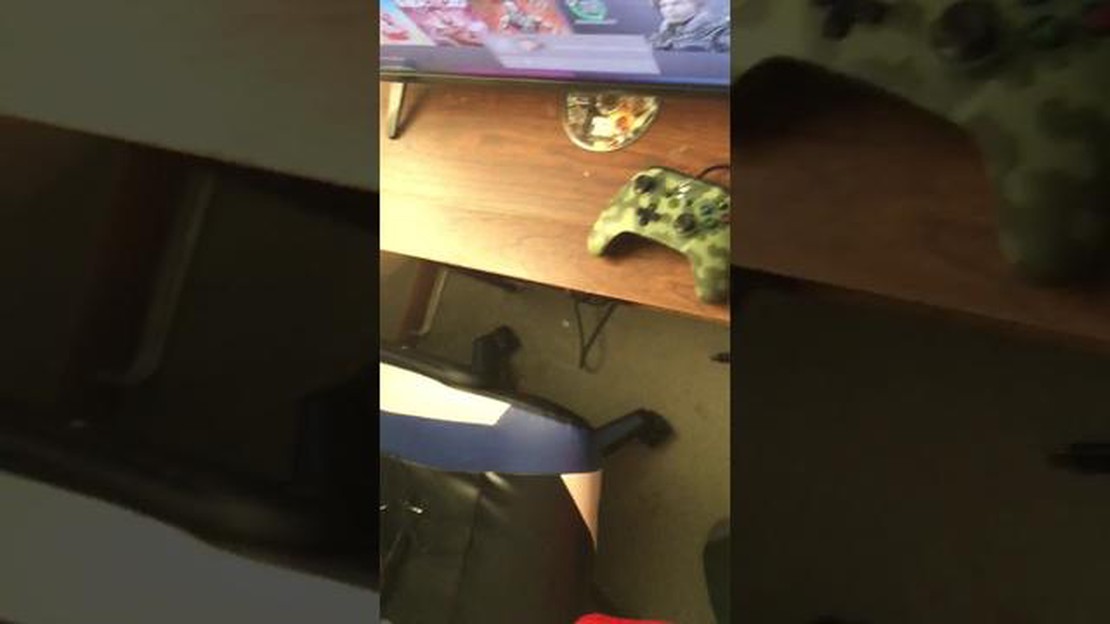
Hvis du har problemer med at den kablede Xbox One-kontrolleren ikke fungerer som den skal, er du ikke alene. Dette er et vanlig problem som kan være frustrerende, spesielt hvis du er midt i en intens spilløkt. Det finnes imidlertid flere feilsøkingstrinn du kan ta for å løse problemet og komme i gang med spillingen igjen.
For det første må du sjekke om kontrolleren er riktig koblet til Xbox One-konsollen. Forsikre deg om at USB-kabelen er ordentlig koblet til både kontrolleren og konsollen. Hvis kabelen er løs eller skadet, kan du prøve å bruke en annen kabel for å se om det løser problemet. Sjekk også om USB-porten på konsollen fungerer som den skal ved å koble en annen enhet til den.
Hvis tilkoblingen er i orden, er neste trinn å oppdatere fastvaren til kontrolleren. Koble kontrolleren til konsollen med USB-kabelen og gå til menyen “Innstillinger”. Derfra velger du “Enheter og tilbehør” og velger kontrolleren. Du får da muligheten til å oppdatere fastvaren hvis det finnes en nyere versjon. Dette kan ofte løse eventuelle programvarerelaterte problemer som kan føre til at kontrolleren ikke fungerer som den skal.
Hvis oppdatering av fastvaren ikke løser problemet, kan du prøve å starte Xbox One-konsollen på nytt. Slå den helt av og koble den fra strømkilden i noen minutter. Koble den deretter til igjen og slå den på igjen. Dette kan noen ganger fjerne midlertidige feil eller konflikter som kan påvirke kontrolleren.
Hvis ingen av stegene ovenfor fungerer, er det mulig at selve kontrolleren er defekt eller skadet. I så fall kan det hende du må vurdere å kjøpe en ny kontroller eller kontakte Xbox-support for ytterligere hjelp. De kan kanskje hjelpe deg med flere feilsøkingstrinn eller anbefale en løsning basert på din spesifikke situasjon.
Generelt sett krever feilsøking av problemer med en kablet Xbox One-kontroller som ikke fungerer, en systematisk tilnærming. Ved å følge disse trinnene og utelukke eventuelle maskinvare- eller programvareproblemer, kan du forhåpentligvis få kontrolleren til å fungere igjen og nyte uavbrutte spilløkter.
Hvis den kablede Xbox One-kontrolleren ikke fungerer, kan det være flere årsaker til dette. Følg denne feilsøkingsveiledningen for å identifisere og løse problemet.
1. Sjekk kabelen: Det første du bør gjøre er å sjekke kabelen som kobler Xbox One-kontrolleren til konsollen. Forsikre deg om at den er ordentlig koblet til og ikke er skadet. Hvis kabelen er skadet, kan du prøve å bruke en annen kabel for å se om det løser problemet.
2. Oppdater fastvaren til kontrolleren: Det er mulig at problemet ligger i fastvaren til kontrolleren. Koble kontrolleren til konsollen og gå til Xbox-innstillingene. Se etter alternativet for å oppdatere fastvaren til kontrolleren, og følg instruksjonene for å fullføre oppdateringen.
3. Start konsollen på nytt: Noen ganger kan en enkel omstart løse problemer med kontrolleren. Slå konsollen helt av, koble den fra strømkilden, vent noen minutter, koble den deretter til igjen og slå den på. Når konsollen er startet helt opp, kan du prøve å bruke kontrolleren igjen.
4. Test kontrolleren på en annen konsoll eller PC: For å finne ut om det er kontrolleren eller konsollen som er problemet, kan du prøve å koble kontrolleren til en annen Xbox One-konsoll eller PC. Hvis kontrolleren fungerer på en annen enhet, er det sannsynligvis konsollen som er problemet. Hvis den ikke fungerer på noen av enhetene, kan kontrolleren være defekt og må byttes ut.
5. Tilbakestill kontrolleren: Hvis ingen av løsningene ovenfor fungerer, kan du prøve å tilbakestille Xbox One-kontrolleren. På baksiden av kontrolleren er det en liten tilbakestillingsknapp. Trykk og hold inne denne knappen i noen sekunder, og slipp den deretter. Når du har tilbakestilt kontrolleren, kan du prøve å koble den til konsollen og se om den fungerer.
6. Kontakt Xbox support: Hvis du har prøvd alle feilsøkingstrinnene og den kablede Xbox One-kontrolleren fortsatt ikke fungerer, kan det være på tide å kontakte Xbox support for ytterligere hjelp. De kan hjelpe deg med å diagnostisere problemet og finne en løsning.
Ved å følge disse feilsøkingstrinnene bør du kunne identifisere og løse problemet med den kablede Xbox One-kontrolleren som ikke fungerer. Husk alltid å sjekke kabelen, oppdatere fastvaren, starte konsollen på nytt, teste på en annen enhet, tilbakestille kontrolleren og kontakte kundestøtte om nødvendig.
Hvis Xbox One-kontrolleren ikke kobles til konsollen, er det noen mulige årsaker og feilsøkingstrinn du kan prøve:
1. Sjekk batteriene: Kontroller at batteriene i kontrolleren er friske og riktig installert. Lave batterier kan føre til problemer med tilkoblingen.
2. Start konsollen på nytt: Noen ganger kan en enkel omstart løse tilkoblingsproblemer. Slå av Xbox One-konsollen, trekk ut strømledningen, vent noen minutter, koble den deretter til igjen og slå den på igjen.
3. Se etter trådløse forstyrrelser: Flytt trådløse enheter, som rutere eller trådløse telefoner, bort fra konsollen og kontrolleren. Disse enhetene kan forstyrre signalet fra kontrolleren.
4. Tilbakestill kontrolleren: Hvis kontrolleren fortsatt ikke kobler til, kan du prøve å tilbakestille den. Se etter en liten tilbakestillingsknapp på baksiden av kontrolleren, i nærheten av L2-knappen. Trykk og hold inne tilbakestillingsknappen i noen sekunder, og slipp den deretter.
Les også: Hvor lang tid tar det å laste ned Blade and Soul?
5. Oppdater kontrollerens fastvare: Kontroller at kontrollerens fastvare er oppdatert. Koble kontrolleren til konsollen med en USB-kabel og gå til Xbox-tilbehørsappen for å se etter tilgjengelige oppdateringer.
6. Prøv en annen kontroller: Hvis du har tilgang til en annen Xbox One-kontroller, kan du prøve å koble den til konsollen for å se om det er kontrolleren eller konsollen som er problemet.
7. Kontakt Xbox-støtte: Hvis ingen av trinnene ovenfor løser problemet, kan det hende du må kontakte Xbox-støtte for ytterligere hjelp. De kan hjelpe deg med å feilsøke problemet og gi ytterligere veiledning.
Ved å følge disse feilsøkingstrinnene bør du kunne identifisere og løse problemet som hindrer Xbox One-kontrolleren i å koble til konsollen.
Hvis den kablede Xbox One-kontrolleren ikke reagerer på knappetrykk, er det noen mulige årsaker og feilsøkingstrinn du kan prøve:
Hvis ingen av feilsøkingstrinnene løser problemet, kan det være nødvendig å kontakte Xbox-støtte eller søke profesjonell hjelp for å diagnostisere og løse problemet med den kablede Xbox One-kontrolleren.
Les også: Hva er den optimale PS4-tilkoblingshastigheten?
Hvis du opplever periodiske tilkoblingsproblemer med den kablede Xbox One-kontrolleren, er det noen mulige årsaker og løsninger du kan prøve.
1. Løs tilkobling: Sjekk at USB-kabelen som kobler kontrolleren til konsollen eller PC-en er ordentlig plugget inn. Pass på at den ikke er skadet eller frynsete.
2. Problem med USB-porten: Prøv å koble kontrolleren til en annen USB-port på konsollen eller PC-en. Noen ganger kan enkelte USB-porter ha problemer med tilkoblingen.
3. Fastvareoppdatering av kontrolleren: Sjekk om det finnes tilgjengelige fastvareoppdateringer for kontrolleren. Oppdatering av fastvaren kan noen ganger løse periodiske tilkoblingsproblemer.
4. Programvarekonflikter: Lukk annen programvare eller applikasjoner som kjører i bakgrunnen og som kan forstyrre tilkoblingen til kontrolleren. Dette inkluderer spilloverlegg, programvare for styring av kontrolleren eller annen spillprogramvare.
**5. Kontroller kontrollerinnstillingene på konsollen eller PC-en for å sikre at de er riktig konfigurert. Kontroller at kontrolleren gjenkjennes og er angitt som standard inndataenhet.
6. Test med en annen kontroller eller enhet: Hvis mulig, prøv å bruke en annen kablet kontroller eller koble kontrolleren til en annen enhet for å se om problemet vedvarer. Dette kan bidra til å avgjøre om problemet skyldes selve kontrolleren eller enheten den er koblet til.
Hvis ingen av disse løsningene løser de periodiske tilkoblingsproblemene med den kablede Xbox One-kontrolleren, kan det være verdt å søke ytterligere hjelp hos Microsofts kundestøtte eller kontakte produsenten for ytterligere feilsøking eller eventuell utskifting.
Hvis den kablede Xbox One-kontrolleren ikke fungerer som den skal og knappene ikke fungerer som forventet, er det noen feilsøkingstrinn du kan prøve for å løse problemet:
Hvis den kablede Xbox One-kontrolleren ikke fungerer på bestemte spill, kan det være flere årsaker til dette. For det første må du kontrollere at spillet du prøver å spille, faktisk støtter kontrollere. Noen spill er kun beregnet for tastatur og mus, og da vil ikke en kontroller fungere som den skal.
Et annet mulig problem kan være at kontrollerinnstillingene i spillet ikke er riktig konfigurert. Sjekk innstillingsmenyen i spillet for å sikre at kontrollerinngangen er aktivert og riktig tilordnet. Det kan hende du må justere følsomheten eller kalibreringsinnstillingene for å få kontrolleren til å fungere som forventet.
Hvis kontrolleren fortsatt ikke fungerer, er det mulig at det er et kompatibilitetsproblem mellom kontrolleren og spillet. Dette kan noen ganger skje med eldre spill eller spill som ikke er oppdatert for å støtte Xbox One-kontrolleren. I så fall må du kanskje se etter oppdateringer eller oppdateringer for spillet for å løse kompatibilitetsproblemet.
Hvis ingen av disse løsningene fungerer, kan du prøve å bruke en annen kontroller for å se om problemet skyldes den spesifikke kontrolleren eller selve spillet. Det er også verdt å sjekke om det finnes fastvareoppdateringer for kontrolleren, da disse oppdateringene kan løse eventuelle kompatibilitetsproblemer eller feil som forårsaker problemet.
Alt i alt kan det være litt vanskelig å feilsøke en kontroller som ikke fungerer på bestemte spill. Det er viktig å kontrollere at spillet støtter kontroller, konfigurere innstillingene i spillet riktig og sørge for at kontrolleren er kompatibel med spillet. Hvis alt annet mislykkes, kan du kontakte spillets supportteam for å få mer hjelp og innsikt i problemet.
Det kan være flere grunner til at Xbox One-kontrolleren ikke kobles til PC-en. Kontroller først at kontrolleren er fulladet eller tilkoblet via en USB-kabel. I tillegg må du kontrollere at kontrolleren er riktig synkronisert med PC-en ved å følge den riktige synkroniseringsprosessen. Hvis disse trinnene ikke fungerer, kan du prøve å oppdatere kontrollerens fastvare eller starte PC-en på nytt.
Ja, du kan bruke en trådløs Xbox One-kontroller på en PC. Du må imidlertid kjøpe en trådløs adapter eller ha en PC med innebygd trådløs Xbox-støtte. Når du har den nødvendige maskinvaren, kan du koble den trådløse kontrolleren til PC-en og bruke den til spilling.
Hvis den kablede Xbox One-kontrolleren ikke fungerer på PC-en, kan det være flere mulige årsaker. Kontroller først at kontrolleren er riktig koblet til PC-en via en USB-kabel. Hvis den er tilkoblet, kan du prøve å bruke en annen USB-port eller kabel for å utelukke eventuelle problemer. I tillegg bør du sjekke om det er noen driverkonflikter eller oppdateringer som kreves for kontrolleren. Du kan prøve å installere kontrollerdriverne på nytt eller oppdatere dem via Enhetsbehandling.
Hvordan få 10 euro PSN gratis? Er du en konsollspiller som ønsker å utvide spillbiblioteket ditt, men ikke vil bruke penger? Da trenger du ikke lete …
Les artikkelenEr Stick Fight Cross Platform 2021? Stick Fight: Spillet er et populært fysikkbasert kampspill for flere spillere som ble lansert i 2017. Med sitt …
Les artikkelenHva bruker YouTubere til å spille inn videospill? For aspirerende YouTubere og gamere som ønsker å strømme spillingen sin eller lage spillinnhold, er …
Les artikkelenHvem ender Callie Foster opp med? Callie Foster, den elskede hovedpersonen i den populære spillserien, har fanget spillernes hjerter med sin …
Les artikkelenHvilken banner er Klee på? Siden lanseringen i september 2020 har Genshin Impact blitt et av verdens mest populære actionrollespill. Spillet er …
Les artikkelenEr det noen mulighet for at Titanic blir utgitt i 4K-oppløsning i fremtiden? I årevis har fans av James Camerons episke film Titanic ventet ivrig på …
Les artikkelen